Xbox One 컨트롤러를 PC에 연결하는 쉬운 단계
Xbox 컨트롤러(Xbox controller) 구성표는 PC 게임(PC gaming) 의 가상 기본값 이 되었습니다 . Xbox 컨트롤러(Xbox controller) 를 PC에 연결하면 대부분의 최신 게임에서 기본적으로 지원하며 Xbox 버튼 및 컨트롤과 작동하도록 인터페이스를 자동으로 변경합니다.
그러나 실제로 Xbox One 컨트롤러(Xbox One controller) 를 Windows PC 에 연결 (Windows PC)하는 방법(how ) 이 항상 명확하지는 않습니다 . 그래서 우리는 정확한 방법과 멋진 Xbox One 컨트롤러(Xbox One controller) 에 대한 몇 가지 유용한 보너스 정보 , 그리고 PC 또는 (juicy bonus information)Xbox One 에서 비디오 게임을 하는 것보다 더 많은 것을 할 수 있는 방법을 보여드릴 것 입니다.
시작하기 전에 컨트롤러 식별(Before You Begin, Identify Your Controller)
Xbox One 컨트롤러(Xbox One controller) 를 PC 에 연결하기 위해 거쳐야 하는 정확한 단계 는 컨트롤러 버전에 따라 다릅니다.
우선(First) , 실제로 Xbox One 컨트롤러가 있습니까? Xbox 360 컨트롤러 는 동일한 "xinput" 소프트웨어 인터페이스를 사용하기 때문에 모든 동일한 PC 게임과 호환됩니다. 버튼과 컨트롤은 동일합니다.
그러나 Xbox 360 컨트롤러가 PC와 작동 하려면 특수 USB 수신기 가 필요합니다. (USB receiver)따라서 컨트롤러가 다음과 같은 경우:

그런 다음( these) 다음 중 하나를 구입해야 합니다 .
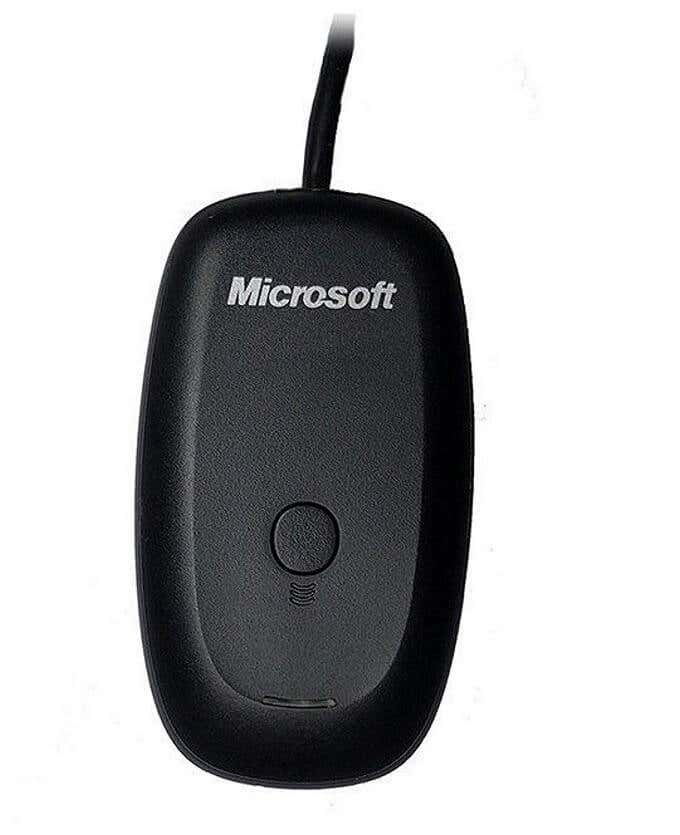
그런 다음 기본적으로 수신기를 꽂고 컨트롤러와 수신기(controller and receiver) 에 있는 두 개의 연결 버튼을 누르라는 상자의 지침을 따르십시오 .
그러나 우리는 여기에서 구형 Xbox 360 컨트롤러에 대해 이야기하지 않습니다. 이것은 Xbox One(Xbox One) 과 함께 출시된 반짝이는 새 컨트롤러로 게임을 시작하는 것 입니다.
이 컨트롤러에는 두 가지 버전이 있습니다. 원래 Xbox One 모델과 함께 제공되는 이전 버전은 비표준 Microsoft 무선 (Microsoft wireless) 신호 시스템(signal system) 을 사용 합니다. 즉, PC에 직접 연결할 수 없습니다. 대신 Windows용 동글 중 하나를 구입해야 합니다.(these dongles)

최신 Xbox One 콘솔과 함께 제공되는 최신 버전의 컨트롤러는 일반 구형 Bluetooth 를 사용합니다 . 추가 비용 없이 이러한 Xbox One 컨트롤러를 PC에 연결할 수 있습니다.(Xbox One)
Xbox 가이드 버튼(Xbox Guide button) 주변을 보면 이러한 컨트롤러를 쉽게 구분할 수 있습니다 . Bluetooth 모델 에서 Xbox 버튼(Xbox button) 주위의 플라스틱 은 컨트롤러 전면의 플라스틱과 완벽하게 일치합니다. 이전 모델에서는 범퍼와 트리거를 고정하는 전면 패널의 일부입니다. Bluetooth Xbox One 컨트롤러(Bluetooth Xbox One controller) 는 다음과 같습니다.

Windows 10 업데이트(Update Windows 10)
(Make)Windows 사본이 최신 버전으로 업데이트 되었는지 확인 하십시오. 이것은 일반적으로 보안 및 성능(security and performance) 에 좋을 뿐만 아니라 Xbox 컨트롤러 와 같은 장치가 예상대로 작동하지 않는 원인이 되는 경우가 있습니다. 따라서 즉시 그 가능성을 제거하십시오.
USB 케이블 사용(Use a USB Cable)

Windows PC 에서 (Windows PC)Xbox One 컨트롤러(모든 모델) 를 사용하는 가장 쉬운 방법 은 USB 를 통해 컴퓨터에 연결하는 것 입니다. 표준 마이크로 USB(micro-USB) 연결을 사용하므로 필요한 경우 구형 휴대폰 충전 케이블을 사용할 수 있습니다.
무선 연결은 거실 설정(living room setup) 에서 의미가 있지만 , 우리 대부분은 유선 연결이 전혀 번거롭지 않을 정도로 게임용 PC에 충분히 가까이 앉아 있습니다. 무엇보다도 이 작업을 위해 컨트롤러에 배터리가 필요하지 않습니다. 말 그대로 플러그 앤 플레이(plug and play) 입니다.
(Bluetooth) Xbox 컨트롤러를 Windows PC에 연결(Connecting a (Bluetooth) Xbox Controller To a Windows PC)
Bluetooth 지원 Xbox One 컨트롤러(Xbox One controller) 를 Windows 10 PC에 연결 하는 것은 대부분의 Bluetooth 장치 와 거의 동일한 방식으로 작동하지만 한 두 가지 이상한 점을 피해야 합니다.
- 먼저 Bluetooth 및 기타 장치(Bluetooth and Other Devices) 로 이동합니다 . Windows 10 에는 이를 수행하는 두 가지 빠른 방법이 있습니다. 가장 쉬운 방법은 알림 영역(notification area) 에서 Bluetooth 아이콘(Bluetooth icon) 을 두 번 클릭하는 것 입니다 .
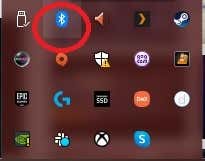
- 또는 시작 메뉴에서 Bluetooth 를 검색하고 (Bluetooth )Bluetooth 및 기타 장치를 클릭하십시오.( Bluetooth and Other Devices.)

- 이제 이 창이 표시되어야 합니다.

- Bluetooth 또는 기타 장치 추가를(Add Bluetooth or Other Device.) 클릭 합니다.
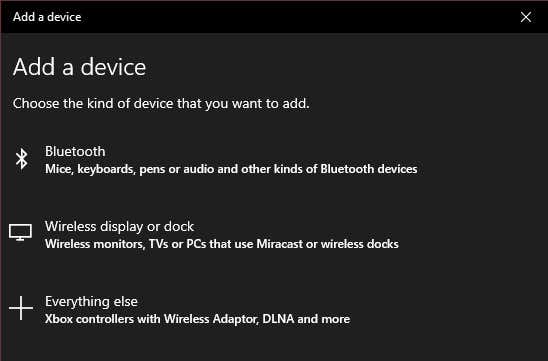
- 자, 이것이 결정적인 부분입니다. 당신은 블루투스(Bluetooth) 를 클릭해야합니다 . Everything Else 옵션 에 무선 어댑터가 있는 Xbox 컨트롤러가(Xbox controllers with Wireless Adapters) 언급되어 있지만 Bluetooth 컨트롤러(Bluetooth controller) 와 관련이 없습니다 .

- 이제 Xbox 버튼(Xbox button) 이 켜질 때까지 길게 눌러 Xbox One 컨트롤러 를 켜십시오.(Xbox One Controller)
- USB 포트(USB port) 에 가까운 컨트롤러 전면의 바인딩 버튼(bind button) 을 길게 누릅니다 . 몇 초 후에 Xbox 버튼(Xbox button) 이 빠르게 깜박입니다. 이것은 컨트롤러가 페어링할 준비가 되었음을 의미합니다.
- 이제 컴퓨터에서 컨트롤러가 장치 추가(Add a device) 목록에 표시되어야 합니다. 페어링하려면 클릭하세요.
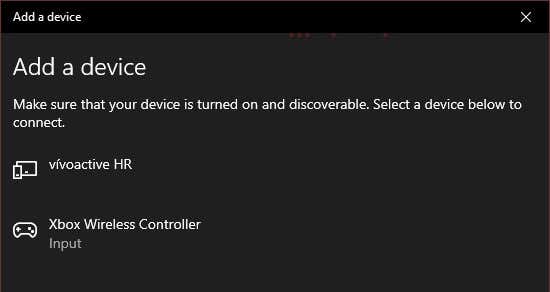
그게 다야!

컨트롤러용 드라이버는 Windows 10 의 일부 이므로 호환되는 모든 게임을 플레이할 수 있습니다.
동글을 사용하여 (비 블루투스) Xbox 컨트롤러를 Windows PC에 연결(Connecting a (Non-Bluetooth) Xbox Controller To a Windows PC With The Dongle)
Bluetooth가 아닌 구형 컨트롤러 중 하나가 있는 경우 Windows 에서 작동 하려면 무선 어댑터(Wireless Adapter) 가 필요합니다 .
실제로 이것에는 몇 가지 좋은 장점이 있습니다. 우선 무선 패드 에 최대 8개의 (Wireless pad)Xbox One 컨트롤러를 연결할 수 있습니다 . 특정 어댑터에 따라 Bluetooth 를 통해 두 개의 컨트롤러라도 문제가 될 수 있습니다.
또한 Bluetooth 연결 을 사용하는 경우 (Bluetooth connection)Windows 에서 컨트롤러와 함께 헤드셋 또는 챗패드(headset or chatpad) 와 같은 액세서리 를 사용할(t use) 수 없습니다. 무선 어댑터(Wireless Adapter) 는 이 모든 것을 가능하게 합니다 . 대부분의 사람들은 PC에서 이러한 기능을 필요로 하지 않을 것이지만 알아두면 좋습니다.
Windows 10 에서 무선 어댑터(Wireless Adapter) 를 사용하여 컨트롤러를 연결하려면 다음을 수행하십시오.
- 무선 어댑터(Wireless Adapter) 를 열려 있는 USB 포트(USB port) 에 연결 합니다.
- 표시등이 빠르게 깜박이기 시작할 때까지 어댑터 의 바인딩 버튼(bind button) 을 누르고 있습니다.
- Xbox One 컨트롤러를 켭니다.
- 컨트롤러에서 Xbox 로고(Xbox logo) 가 깜박이기 시작할 때까지 바인딩 버튼(bind button) 을 길게 누릅니다 .
- 컨트롤러 의 바인드 버튼(bind button) 에서 손을 뗍 니다.
컨트롤러와 어댑터(controller and adapter) 의 표시등이 켜져 있으면 안 됩니다. 이는 서로 연결되어 있음을 의미합니다. 그게 다야! Windows 10 에는 기본적으로 드라이버가 이미 설치되어 있으므로 사용할 준비가 되었습니다 .
Mac에 Xbox One 컨트롤러 연결(Connecting An Xbox One Controller To Mac)

Windows 10 과 달리 macOS는 Xbox One 컨트롤러(Xbox One controller) 를 기본적으로 지원하지 않습니다 . 그러나 이에 대한 몇 가지 해결 방법이 있지만 원활하게 작동한다는 보장은 없습니다.
macOS 에서 이전 360 또는 새 Xbox One 컨트롤러를 사용하려면 (Xbox One)이 타사 컨트롤러 드라이버(this third-party controller driver) 를 설치해야 합니다 . 작성 당시 무선 연결은 주류용이(mainstream use) 아닌 알파 기능이었습니다 . 이는 (Which)USB 케이블(USB cable) 을 사용하여 컨트롤러를 연결해야 함을 의미합니다 .
다행히 그게 전부입니다. 위에서 언급한 프로그램은 "Xbox 360 컨트롤러"라는 시스템 환경설정 에 항목을 만듭니다. (System Preferences)연결 후 열어서 컨트롤을 구성하기만 하면 됩니다 .(Simply)
Xbox One Bluetooth 컨트롤러와 함께 작동하는 기타 장치(Other Devices That Work With The Xbox One Bluetooth Controller)

Xbox 컨트롤러(Xbox controller) 는 Xbox One 및 Windows(Xbox One and Windows) 를 넘어 표준 장치가 되고 있습니다 ! 최근 iOS는 Xbox One 및 PS4 컨트롤러에 대한 기본 지원을( native support for Xbox One and PS4 controllers) 얻었습니다 . 즉, 시장에서 최고의 컨트롤러 중 하나를 사용하여 App Store 에서 수백 개의 컨트롤러 지원 게임을 플레이할 수 있습니다 .
마찬가지로, 많은 Android 게임 및 게임 에뮬레이션 앱은 (game emulation)Bluetooth 를 통해 페어링된 Xbox One 컨트롤러 와 완벽하게 작동합니다 . 두 경우 모두 컨트롤러는 다른 Bluetooth(Bluetooth gadget) 장치와 마찬가지로 모바일 장치와 페어링됩니다 .
일부 스마트 TV 도 (TVs support)Xbox One 컨트롤러(Xbox One controller) 를 지원 합니다 . Steam 원격 (Steam remote)플레이 애플리케이션(play application) 을 지원하는 삼성 (Samsung) TV 는 (TVs)Bluetooth (TV에 있는 경우) 또는 유선 USB 연결(USB connection) 을 통해 컨트롤러를 사용할 수 있습니다 . 실제로 유선 USB 를 통해 (USB)Samsung Smart TV 로 테스트 했으며 게임용 PC에서 로컬 네트워크를 통해 Grand Theft Auto V 를 스트리밍할 수 있었습니다 .
이제 Xbox One(Xbox One) 컨트롤러를 Windows 10 PC 등에 연결하는 데 필요한 모든 것을 알아야 합니다 .
Related posts
어떻게 연결은 PC에 PS4 Controller
3 Ways PS4를 끄려면 (Controller, Button 및 Auto)
게임용 컨트롤러 대 마우스 및 키보드: 어느 것이 더 낫습니까?
iPhone, iPad 또는 Android 장치에 PS4 컨트롤러를 연결하는 방법
Mac 또는 PC에서 PS5 컨트롤러를 사용하는 방법
Your Ping and Improve Online Gaming을 낮추는 14 가지 방법
Android에서 Gaming Mode을 얻는 방법
한손 Gaming Keyboards 가치가 있습니까?
PC vs Console Gaming : Pros and Cons
Games를 스팀에서 공유하는 방법
8 Best FPS Browser Games Online을 지금 재생할 수 있습니다
Pro처럼 Gaming YouTube Videos를 만드는 방법
Animal Crossing에서 시작하는 방법 : New Horizons
5 Best Android Gaming 2021 년 Buying의 가치가있는 전화기
어떻게 PC or Mobile에 변경 Minecraft Skin에
게임을 위해 Steam Cloud Saves을 사용하는 방법
Fix Surface Book 2 Battery Drain issue Gaming, Sleeping, VR
최고의 Wired and Wireless Gaming Headsets
Steam Friend Codes and How는 무엇을 사용할 것입니다
6 Best Public Domain Video Games to Free 지금 재생
